Resolvendo o erro 'Não podemos ativar o Windows neste dispositivo'
Publicados: 2018-01-18'Se não existe possibilidade de fracasso, então a vitória não tem sentido'
Robert H. Schuller
Nem todas as surpresas são boas. Por exemplo, tentar ativar o Windows 10 e encontrar o erro 803F7001 é uma surpresa desagradável. Infelizmente, esse problema não é tão incomum nos dias de hoje: o grito de desespero 'Windows me dizendo para ativar o Windows' continua ressoando na Internet. Isso significa que chegou a hora de tomar alguma atitude.
Então, você teve o azar de ver o seguinte na tela do seu computador:
'Não podemos ativar o Windows neste dispositivo porque você não tem uma licença digital ou chave de produto válidas. Vá até a loja para comprar o Windows genuíno. Código de erro: 0x803F7001'
As coisas podem parecer ameaçadoras para você, pois a mensagem de erro acima parece um precursor de gastos no futuro. Bem, sem pânico: o código de erro 0x803F7001 é bastante corrigível. E faremos o possível para ajudá-lo a ativar seu Windows 10.
Agora vamos olhar para o assunto em profundidade.
O erro 0x803F7001 pode surgir após:
- uma instalação limpa do Windows 10
- uma mudança significativa de hardware
- uma atualização do BIOS/UEFI
Aqui estão 10 possíveis razões pelas quais seu Windows 10 não pode ser ativado:
1. Sua chave de produto é inválida
Se o problema frustrante 'Windows me dizendo para ativar o Windows' entrou em sua vida, sua chave do produto pode ser inválida. Você terá que substituí-lo por uma chave válida para ativar seu Win 10.
2. Sua chave de produto foi projetada para uma versão diferente do Windows
Certifique-se de que você não está tentando ativar sua versão do Win 10 com a chave projetada para outra versão do Windows – esse tipo de switcheroo não funcionará. Na verdade, é melhor trabalhar a favor do que contra ela.
3. Uma chave de produto/versão do Windows diferente foi usada durante o reparo
Se você reconstruiu ou reparou seu computador, é provável que esteja executando uma versão diferente do Windows agora. Além disso, uma chave diferente pode ter sido utilizada para reconstruir/reparar seu PC, e essa chave pode estar bloqueada agora devido ao seu uso em várias máquinas.
4. Sua chave de produto foi usada em vários computadores
Certifique-se de que sua chave de produto não tenha sido usada em mais PCs do que o permitido pelos termos de sua licença – caso tenha sido, ela não é mais válida para ativação do Windows.
5. Você executou alterações significativas de hardware
Alterações substanciais de hardware podem causar o problema "Não podemos ativar o Windows neste dispositivo". Nesse caso, talvez seja necessário reativar o Windows. Basta ler para ver como fazer isso.
6. Seu novo Windows é falsificado
Se você tiver um pressentimento de que há algo errado com o seu Windows, acesse o site 'How to Tell' da Microsoft. A triste verdade é que, se o seu Windows provou ser falso, a Microsoft não permitirá que você o ative em seu computador. Desculpe, azar. Não há nada que você possa fazer a não ser comprar uma nova cópia do Windows.
7. Você comprou um PC usado
Se você possui um computador usado, seu Windows pode residir em mais de uma máquina. Isso significa que sua chave de produto pode ter sido bloqueada em conformidade com os Termos de Licença para Software Microsoft. Se for esse o seu caso, peça ao vendedor o disco de instalação original do Windows e a chave do produto. Caso contrário, você terá que investir em uma nova cópia do Windows.
8. Uma infecção por malware está em ação
O software malicioso é destrutivo de várias maneiras: por exemplo, pode causar falha na ativação do Windows 10.
9. Seu computador corrompeu entradas de registro e/ou arquivos de sistema danificados
Mesmo um pequeno problema de registro pode levar a problemas persistentes de ativação do Windows 10. E o mesmo se aplica aos arquivos do seu sistema: se eles estiverem ausentes ou corrompidos, não espere muito – suas tentativas de ativar seu Win 10 estão fadadas ao fracasso.
10. Seus drivers estão com defeito/desatualizados
Drivers desatualizados ou defeituosos são outra causa comum do erro 0x803F7001. Sem dúvida, problemas de driver não são algo para fechar os olhos. Basta trabalhar o seu caminho para descobrir como colocá-los em forma.
E agora é hora de dizer adeus à mensagem “Não podemos ativar o Windows neste dispositivo”.
Nota: Um pouco de previsão nunca é demais. Portanto, faça um backup completo de seus arquivos pessoais antes de prosseguir com os seguintes reparos. Apenas no caso de. Você pode usar dispositivos de armazenamento portáteis, soluções em nuvem ou mesmo software de backup especial, por exemplo, Auslogics BitReplica, para esta finalidade.
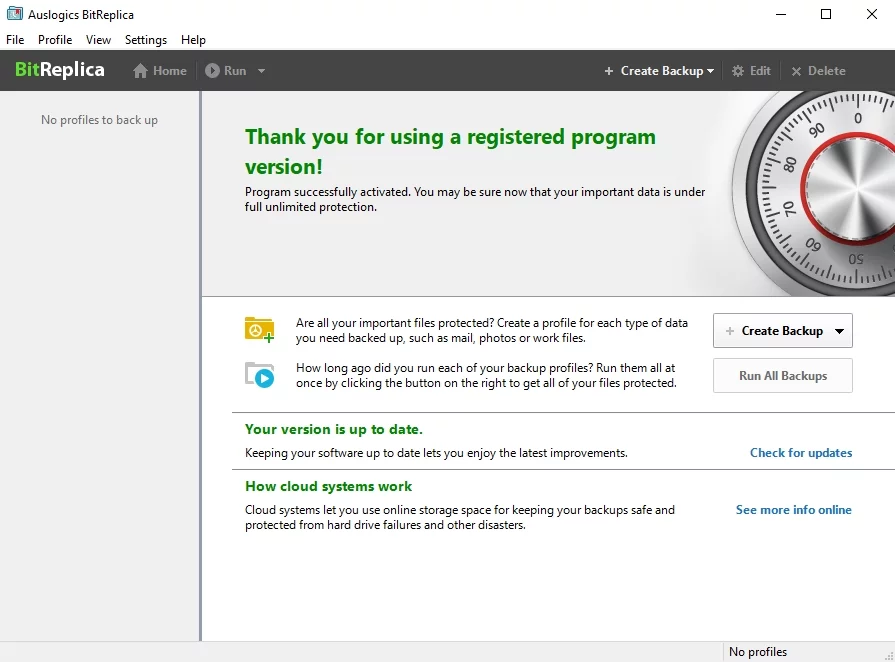
Aqui estão nossas 9 correções comprovadas do 'Erro 0x803F7001':
- Digite novamente sua chave de produto original
- Tente reinstalar o Windows original
- Reative seu Windows 10 após uma alteração de hardware
- Ative seu Windows 10 por telefone
- Execute uma verificação completa do sistema
- Reinstale seu Windows 10
- Execute uma verificação completa do sistema
- Corrija seus drivers
- Compre uma nova chave de produto ou uma nova cópia do Windows
Agora vamos testá-los um por um:
1. Insira novamente sua chave de produto original
A correção a seguir funcionará apenas se o Windows 10 tiver sido ativado antes de você reparar ou reconstruir o computador. Portanto, se o erro 0x803F7001 persistir, tente inserir novamente a chave do produto original. É suposto ir com o seu Windows ou PC original.
Para inserir a chave do produto original, faça o seguinte:
- Iniciar -> Configurações -> Atualização e segurança -> Ativação -> Alterar chave do produto
- Digite sua chave de produto original -> Aguarde a conclusão do processo de ativação -> Reinicie seu PC
2. Tente reinstalar o Windows original
Esta é outra correção supostamente eficaz para o incômodo "Não podemos ativar o Windows neste dispositivo". Reinstale o Windows original e atualize para o Windows 10. Se essa manobra funcionar bem, você poderá ativar o Windows 10 sem muito esforço.

3. Reative seu Windows 10 após uma alteração de hardware
Se você realizou uma alteração significativa de hardware, poderá enfrentar problemas de ativação do Windows 10. Para colocar seu sistema operacional de volta nos trilhos, vamos reativá-lo juntos.
Aqui está como fazer isso:
Primeiro, adicione sua conta da Microsoft e vincule-a à licença digital:
- Verifique qual versão do Windows 10 você está executando:
Iniciar -> Configurações -> Sistema -> Sobre -> Certifique-se de ter o Windows 10 (versão 1607 ou posterior) - Verifique se você está usando uma conta de administrador:
- Botão Iniciar -> menu Iniciar -> Clique no nome da sua conta \ ícone
- Clique em Alterar configurações da conta -> Procure a palavra 'Administrador' sob o nome da sua conta -> Se você puder vê-lo, você está usando uma conta de administrador agora
- Se você não conseguir ver a palavra 'Administrador' sob o nome da sua conta, você está usando uma conta padrão -> Saia da sua conta atual e faça login como administrador
- Iniciar -> Configurações -> Atualização e segurança -> Ativação -> Adicionar uma conta
- Digite sua conta e senha da Microsoft -> Talvez você também precise fornecer a senha da sua conta local -> Entrar
- Você será enviado para a página Ativação -> Você verá a mensagem 'O Windows está ativado com uma licença digital vinculada à sua conta da Microsoft', o que significa que você está no caminho certo.
Agora é hora de usar o Solucionador de problemas de ativação:
- Iniciar -> Configurações -> Atualização e segurança -> Ativação -> Solucionar problemas
- Escolha 'Alterei o hardware neste dispositivo recentemente' -> Avançar
- Digite sua conta e senha da Microsoft -> Talvez você também precise fornecer a senha da sua conta local -> Entrar
- Escolha o dispositivo que você está usando atualmente na lista -> Marque 'Este é o dispositivo que estou usando agora' -> Ativar
Esperamos que o Windows 10 tenha sido reativado com sucesso.
Sem sorte até agora? Então, seu sistema operacional pode não ser elegível para reativação devido aos seguintes motivos:
- A edição do Windows que você está tentando ativar não é aquela que você vinculou à licença digital.
- Nenhum Windows foi ativado em seu computador.
- O dispositivo que você está ativando e o dispositivo que você vinculou à licença digital são de tipos diferentes.
- Seu Windows pode ser reativado um número limitado de vezes. Talvez você já tenha atingido esse limite.
- Seu Windows já foi reativado por outro administrador.
- Se você usa um computador gerenciado por uma organização, talvez não tenha permissão para reativar o Windows sozinho.
4. Ative seu Windows 10 por telefone
A ativação do telefone provou seu valor como uma correção eficaz para o erro 0x803F7001. Por que não experimentá-lo?
Para ativar seu Win 10 por telefone, siga estas etapas:
- Tecla do logotipo do Windows + R -> Digite 'Slui 4' na caixa Executar -> Enter
- Selecione seu país/região na lista -> Avançar
- Você receberá um número de telefone gratuito -> Use este número para obter seu ID de confirmação -> Ativar
Nota: Lamentavelmente, esta correção não funcionará se o Windows 10 vier pré-instalado no seu PC.
5. Execute uma verificação completa do sistema
Para executar uma verificação completa do seu sistema operacional, você pode:
- Execute o Windows Defender integrado: Configurações -> Atualização e segurança -> Windows Defender -> Abrir o Windows Defender -> Completo
- Utilize sua principal solução antivírus para atacar os invasores maliciosos
- Use uma ferramenta anti-malware especial, por exemplo, Auslogics Anti-Malware, para dar o golpe final contra os inimigos mais furtivos
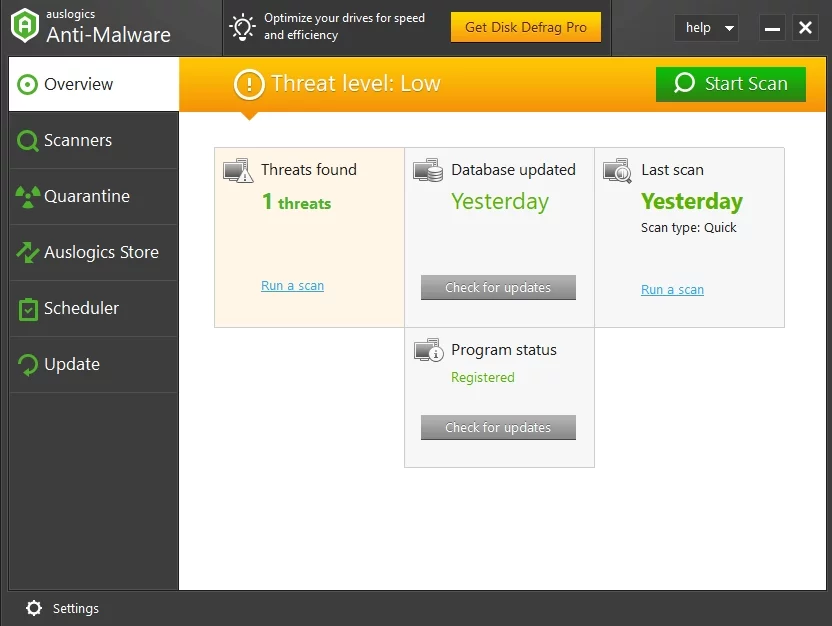
6. Reinstale o Windows 10
Se o erro notório 0x803F7001 persistir no seu dispositivo, algo pode ter impedido que a instalação do seu sistema operacional fosse bem-sucedida. Assim, recomendamos que você reinstale o Windows 10 – isso pode corrigir o problema em questão.
7. Execute uma verificação completa do sistema
Os problemas de ativação do Windows 10 podem resultar de chaves de registro corrompidas, entradas de registro inválidas ou arquivos de sistema danificados. Portanto, seu sistema precisa de um check-up abrangente para que você possa localizar os culpados e lidar com eles. Você pode diagnosticar seu Windows manualmente inspecionando suas partes e áreas sensíveis uma a uma (tenha cuidado ao editar o Registro – não há espaço para erros!) sistema e garantir sua ativação e desempenho suaves.
8. Corrija seus drivers
Drivers ruins podem atrapalhar sua ativação do Windows 10 – é por isso que é crucial prestar atenção especial a eles.
Então, quanto aos seus drivers problemáticos, você pode:
- Solucione-os manualmente um por um
- Peça ajuda ao Gerenciador de Dispositivos do Windows: Tecla do logotipo do Windows + X -> Gerenciador de dispositivos -> Atualize seus drivers
- Corrija todos eles em um clique usando uma ferramenta especial, por exemplo Auslogics Driver Updater.
9. Compre uma nova chave de produto ou uma nova cópia do Windows
Se todas as correções mencionadas acima não funcionaram, você não tem escolha a não ser comprar uma nova chave de produto ou uma nova cópia do Windows da Microsoft. Isso é especialmente verdadeiro se sua chave de produto foi usada / seu Windows foi instalado em mais computadores do que a Microsoft permite.
Esperamos que não haja nada que impeça você de aproveitar seu Windows 10 agora.
Você tem alguma ideia ou dúvida sobre esse assunto?
Estamos ansiosos pelos seus comentários!
